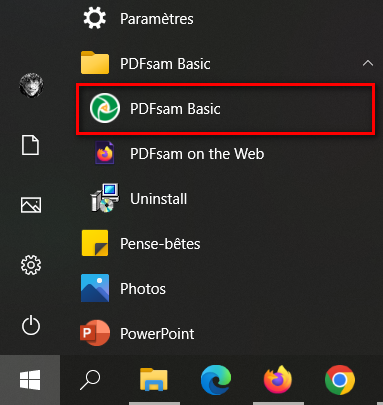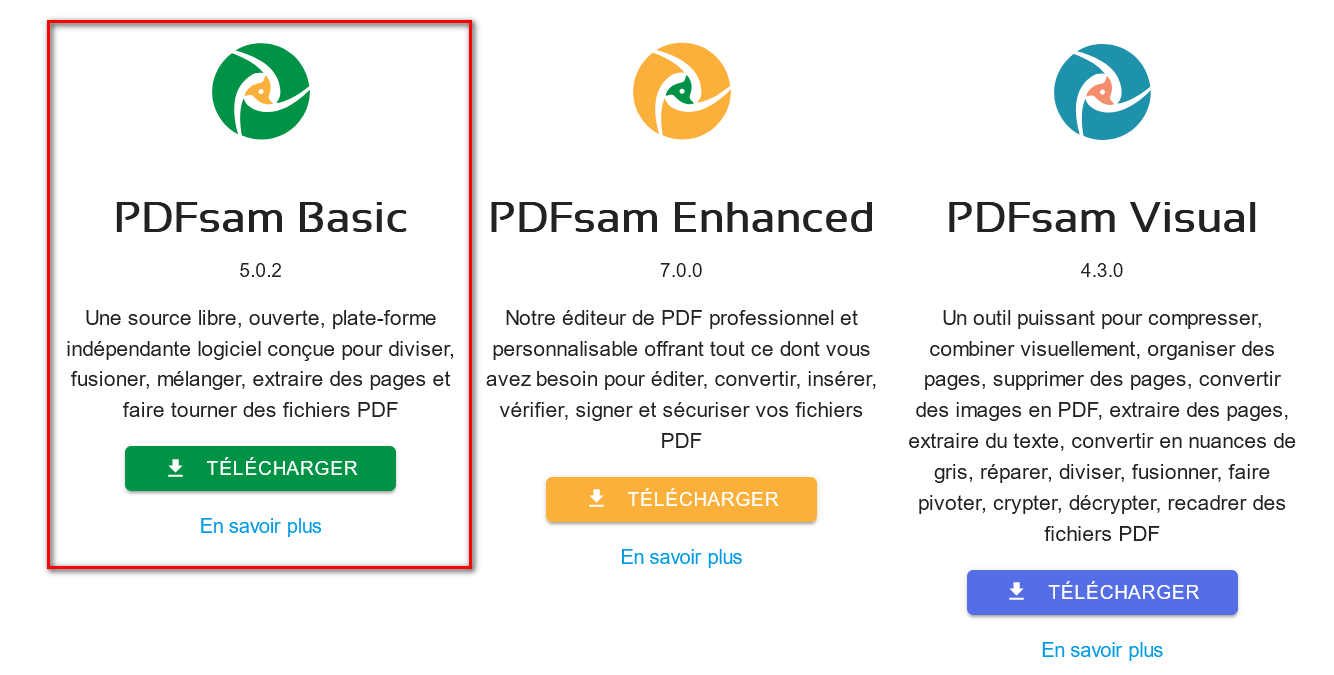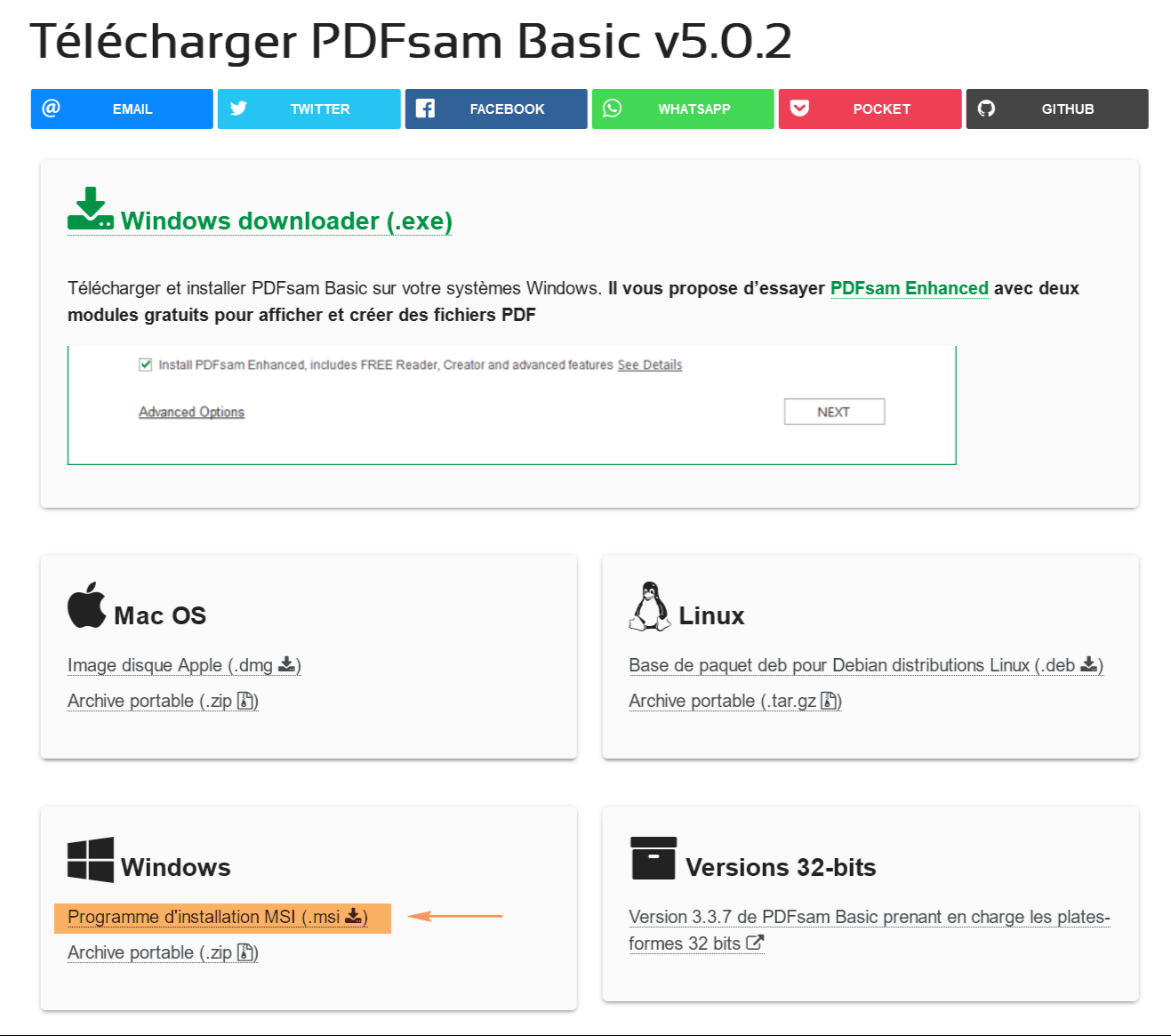Dans cet article, vous trouverez des informations sur le téléchargement et l’installation du logiciel PDFsam Basic.
Pour rappel, PDFsam Basic est un logiciel gratuit permettant de manipuler des fichiers PDF (découper, fusionner, extraire, réordonner, pivoter).
PDFsam Basic est disponible en version portable et en version installable. Cet article décrit la procédure pour la version installable compatible avec Windows.
Table des matières :
Téléchargement du logiciel
Rendez-vous dans la section téléchargement du site officiel : https://pdfsam.org/fr/downloads/
Plusieurs versions sont disponibles sur la page :
- PDFsam Basic (gratuit)
- PDFsam Enhanced (payant)
- PDFsam Visual (payant)
Au niveau de PDFsam Basic, cliquez sur le bouton Télécharger.
Dans la page de téléchargement, au niveau du bloc Windows, cliquez sur Programme d’installation MSI (.msi) pour lancer le téléchargement.
Installation du logiciel
Double-cliquez sur le fichier .msi pour lancer l’installation.
Aperçu du fichier .msi :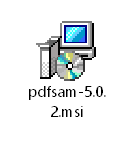
L’installation du logiciel va démarrer. Suivez les étapes décrites ci-dessous.
Étape 1 : Lancement de l’installation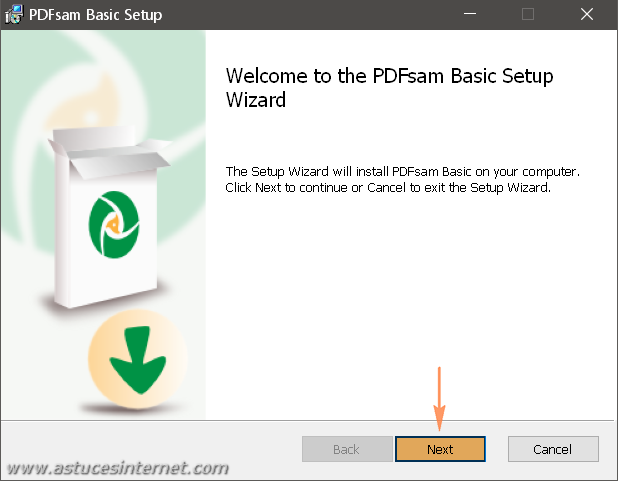
Cliquez sur Next (Suivant).
Étape 2 : Acceptation des conditions d’utilisation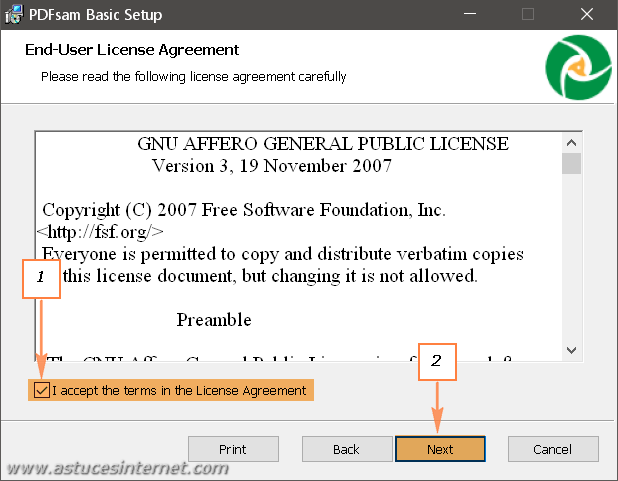
Cochez la case I accept the termes in the License Agreement (J’accepte les termes des conditions d’utilisation) et cliquez sur Next (Suivant).
Étape 3 : Personnalisation de l’installation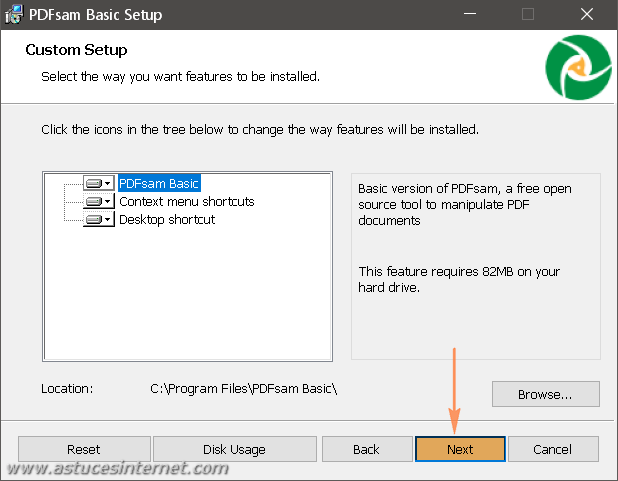
Vous pouvez personnaliser l’installation si besoin. Dans notre exemple, nous allons conserver les paramètres par défaut. Cliquez sur Next (Suivant) pour poursuivre l’installation.
Étape 4 : Sélection de la langue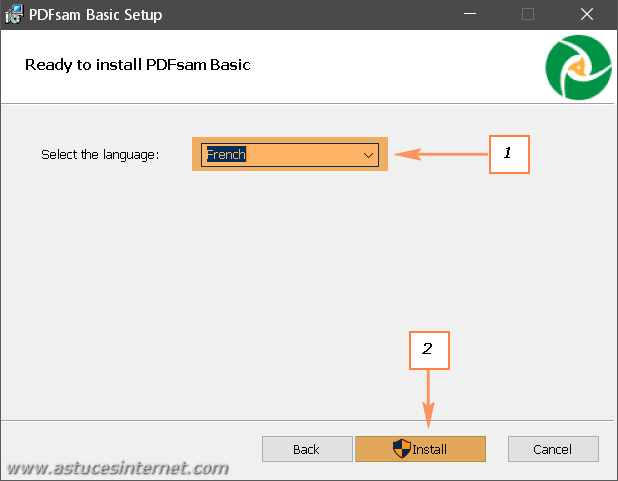
Dans la liste déroulante, sélectionnez French (Français) et cliquez sur Install (Installer) pour démarrer installation de PDFsam Basic.
A noter : Windows affichera une fenêtre vous demandant de confirmer l’installation du logiciel, vous devrez confirmer que vous souhaitez bien installer le logiciel sur votre ordinateur.
Étape 5 : Installation terminée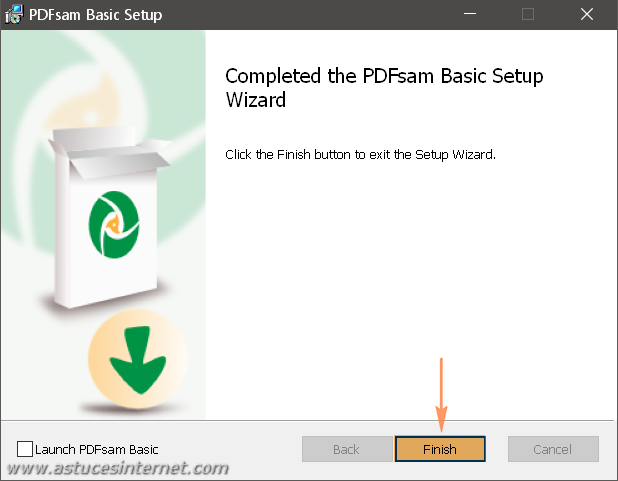
L’installation est terminée, cliquez sur Finish (terminer).
Lancement de PDFsam Basic
Pour lancer PDFsam Basic, vous pouvez utiliser le raccourci qui a été créé sur votre bureau. Vous disposez également d’un raccourci dans le menu démarrer de Windows.
Aperçu du raccourci sur le bureau :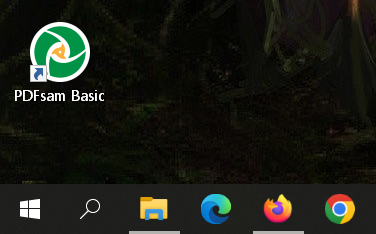
Aperçu du menu démarrer :